reklama
Stejným způsobem, že o osobě můžete hodně prozradit při pohledu na její fyzickou plochu, můžete také odvodit podobné množství informací z pracovní plochy systému Windows dané osoby.
Pokud žijete ve světě virtuálních nepořádků, může být rozumné obrátit se na aplikaci pro správu desktopů od třetích stran. Nejznámější jsou ploty, ale existuje spousta dalších možností.
Zde jsou nejlepší bezplatné alternativy k plotu pro správu a organizaci plochy Windows.
1. Ploty
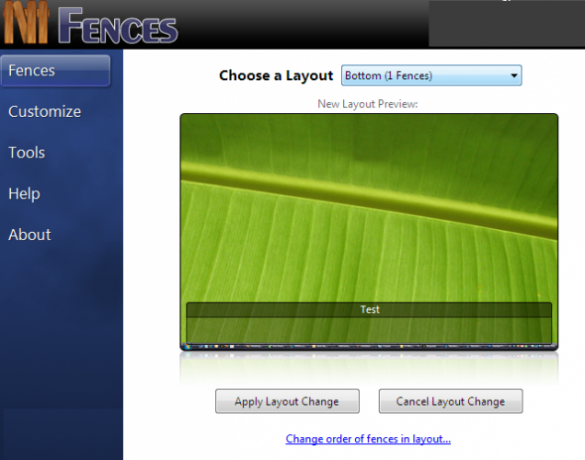
Počkejte, jak mohou být Stardockovy ploty alternativou k plotu? Vyslechni mě.
V dnešní době jsou ploty placenou aplikací. Můžete si užít 30denní bezplatnou zkušební verzi, ale poté budete muset za aplikaci zaplatit 10 $. Pokud chcete celou aplikaci, včetně Object Desktop, bude vás to stát 50 $.
Nicméně, ploty ne vždy byla placená aplikace. V době, kdy si bylo poprvé vytvořeno jméno, byla aplikace zdarma.
A dobrá zpráva? Stále si můžete stáhnout tu starou bezplatnou verzi plotů. Jistě, nemá dost tolik zvonků a píšťalek jako nejnovější verze, ale stále funguje dobře.
Stažení:Ploty v1.01 (Volný, uvolnit)
2. Nimi Places
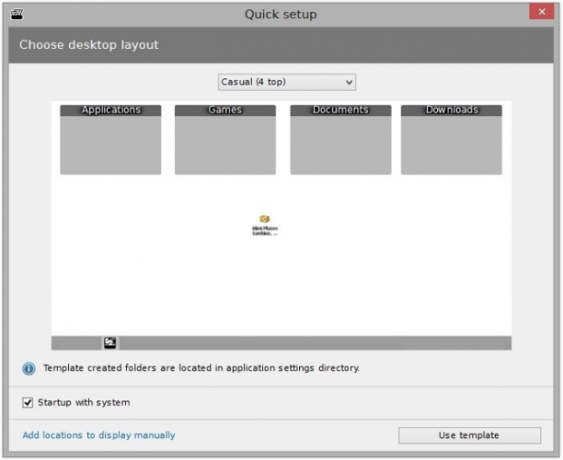
Nimi Places je software pro organizování desktopů, který umožňuje uživatelům uspořádat jejich plochu do přizpůsobitelných kontejnerů. Každý kontejner může obsahovat soubory a složky z více umístění a každý soubor nebo složku lze zobrazit jako ikonu nebo miniaturu.
Z organizačního hlediska můžete přidávat barevné štítky a vytvářet pravidla pro kontejnery, takže konkrétní akce budou prováděny v předem definovaných časech. Každý kontejner může použít samostatné téma a v každém kontejneru můžete použít různé velikosti ikon, které vám pomohou na obrazovce. Kontejnery mají také vestavěný prohlížeč médií.
Miniatury se také vyplatí prohlédnout podrobněji. Nimi Places nemá pouze možnost vytvářet miniatury obrázků a videí - může také fungovat se soubory Photoshopu, zkratkami webových stránek, adresáři složek a sortimentem produktivity soubory.
Stažení:Nimi Places (Volný, uvolnit)
3. XLaunchpad
Pokud jste uživatelem Apple, seznámíte se s Launchpadem na MacOSu. Ano můžeš přizpůsobte nabídku Start v systému Windows 10 částečně ji replikovat, ale mít všechny vaše nainstalované aplikace úhledně zobrazeny jediným kliknutím je velmi pohodlné a skutečný spořič času.
Pokud jste typ člověka, který má na ploše stovky zástupců aplikací, vyzkoušejte XLaunchpad. Přináší Mac Launchpad do Windows. Po instalaci se na ploše zobrazí ikona rakety. Klikněte na ikonu a uvidíte všechny své aplikace. Všechny tyto zkratky aplikací můžete konečně odstranit z plochy.
Stažení:XLaunchpad (Volný, uvolnit)
4. SideSlide
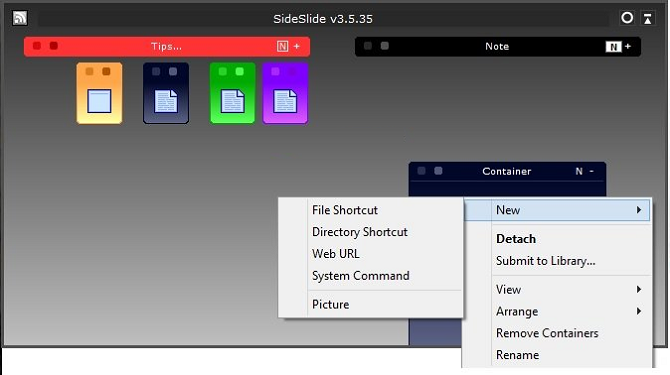
Lidé, kteří používají ploty pro Windows, budou mít rádi SideSlide. Je to ekvivalent systému Windows, který vrhá veškerý nepořádek na fyzické ploše do zásuvek v kanceláři. Z dohledu, z mysli, že?
Program se soustředí kolem a Pracovní prostor. V rámci pracovního prostoru můžete přidávat kontejnery, zkratky, příkazy, adresy URL, informační kanály RSS, obrázky, připomenutí, poznámky a mnoho dalšího.
Veškerý obsah ve vašem pracovním prostoru je snadno dostupný jediným kliknutím. Jednoduše připojte aplikaci k okraji obrazovky a pokud se nepoužívá, zůstane mimo dohled; najeďte myší na dok a okamžitě se rozšíří.
Přizpůsobení je prioritou služby SideShare. S trochou vyladění můžete nechat aplikaci pracovat přesně tak, jak chcete. Podívejte se na video výše a nahlédněte do toho, co dokáže.
Stažení:SideSlide (Volný, uvolnit)
5. ViPad
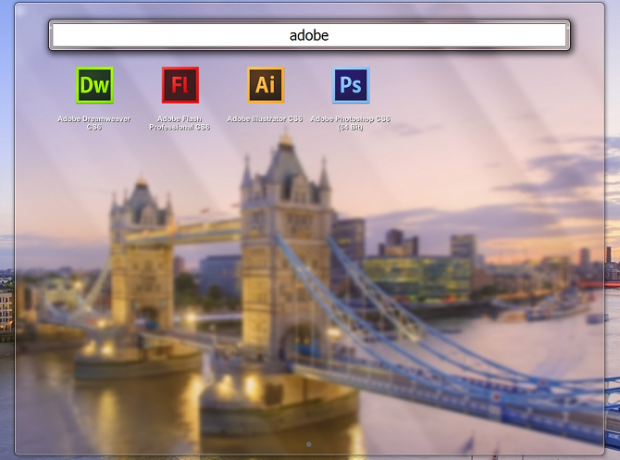
Jiný organizátor stolních počítačů pro Windows 10, ViPad, také přistupuje k uspořádání vaší plochy na základě kontejnerů. Používá však pouze jeden kontejner a se záložkami podél horní části okna kontejneru, které vám umožňují přeskakovat mezi různými skupinami obsahu.
Karty mohou obsahovat aplikace a dokumenty, webové odkazy, kontakty v sociálních médiích a dokonce i hudbu. Karty jsou plně prohledatelné (stačí začít psát, aby se začalo hledat) a lze je přetáhnout podle vašich potřeb pomocí přetažení.
Nejlepší ze všeho je, abyste si své karty přizpůsobili stahování zdarma ikon Windows 10 7 Icon Pack pro Windows 10 pro každou chuťVlastní sady ikon dodají vašemu systému Windows 10 jedinečný dojem. Můžete si vybrat ze stovek stylů. Pro přizpůsobení systému Windows jsme vybrali několik krásných a neobvyklých balíčků ikon. Který z vás ... Přečtěte si více z webu ViPad.
Stažení:ViPad (Volný, uvolnit)
6. Ploty TAGO
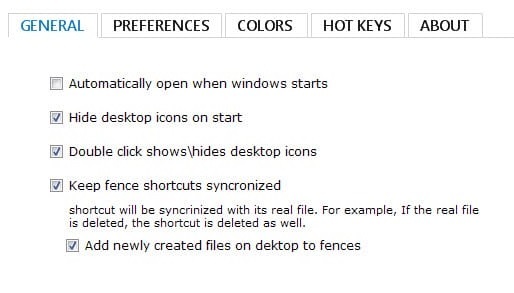
Ploty TAGO jsou nejlehčí aplikací na tomto seznamu. Pokud chcete jen několik základních funkcí bez všech přidaných doplňků, které pravděpodobně nikdy nebudete používat, podívejte se na to.
Je to pravděpodobně také nejvíce zážitek podobný plotu, přičemž výše uvedená místa Nimi se blíží v krátké vteřině.
Tato aplikace umožňuje ukládat několik zkratek a aplikací v rámci každého plotu a má posuvný pruh pro případ, že by seznam ikon byl pro kontejner příliš velký.
U každého kontejneru můžete změnit barvy pozadí a dlaždic, zobrazit nebo skrýt jednotlivé ikony a přetáhnout obsah do požadovaného pořadí.
Stažení:Ploty TAGO (Volný, uvolnit)
7. Virtuální plochy
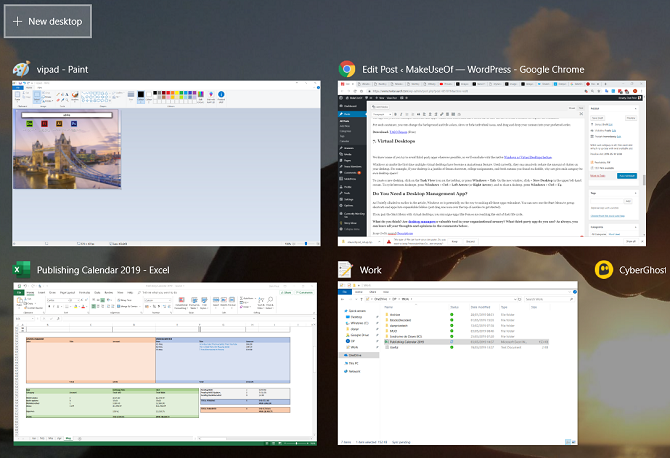
Víme, že někteří z vás se snaží, pokud je to možné, vyhnout aplikacím třetích stran, takže jsme se domluvili s domorodcem Funkce Windows 10 Virtual Desktops 3 tipy pro virtuální plochu, které potřebujete znát v systému Windows 10Při používání virtuálních stolních počítačů se systémem Windows 10 je třeba mít na paměti tři šikovné triky. Přečtěte si více .
Windows 10 označuje poprvé, když se více virtuálních počítačů stalo hlavní funkcí. Při správném použití mohou výrazně snížit množství nepořádků na ploše. Pokud je například vaše pracovní plocha spousta zkratek Steam, úkolů na vysoké škole a čerstvých memů, které jste našli na Redditu, proč neudělit každé kategorii vlastní prostor na ploše?
Chcete-li vytvořit novou plochu, klikněte na ikonu Zobrazení úkolu na hlavním panelu nebo stiskněte Windows + Tab. V novém okně klikněte na + Nová plocha v levém horním rohu. Pro přepínání mezi stolními počítači stiskněte Windows + Ctrl + šipka doleva (nebo Pravá šipka) a pro zavření plochy stiskněte Windows + Ctrl + F4.
Nejlepší oplocení pro Windows 10
Jak jsme stručně zmínili dříve v tomto článku, Windows 10 je potenciálně na cestě k tomu, aby všechny tyto aplikace byly nadbytečné. Nyní můžete pomocí nabídky Start seskupit zástupce a aplikace do rozbalitelných složek (začněte přetažením jedné ikony nad druhou). Pokud spárujete nabídku Start s virtuálními stolními počítači, můžete argumentovat, že aplikace jako Ploty dosáhly konce svého životního cyklu.
Pokud hledáte nejvíce zážitků z plotu, doporučujeme TAGO nebo Nimi.
Pokud se chcete dozvědět více o tom, jak zůstat organizováni během používání systému Windows, podívejte se do našich článků o tom, zda měli byste používat Windows Mail nebo Outlook Mail vs Outlook: Která e-mailová aplikace je pro vás ve Windows 10 nejvhodnější?Společnost Microsoft nabízí dva e-mailové klienty v systému Windows 10: Mail a Outlook. Jaké jsou rozdíly a který z nich byste si měli vybrat? Přečtěte si více a jak rychle sdílet soubor z Microsoft Explorer 4 způsoby, jak rychle sdílet soubor z Průzkumníka WindowsExistuje mnoho způsobů, jak sdílet soubory a složky s ostatními lidmi. Považujete Průzkumníka Windows za nástroj pro sdílení souborů? Přečtěte si více .
Dan je britský expat žijící v Mexiku. Je vedoucím editorem pro sesterskou stránku MUO Blocks Decoded. V různých dobách působil jako sociální redaktor, kreativní editor a finanční editor pro MUO. Najdete ho, jak každoročně putuje po výstavní ploše v CES v Las Vegas (PR lidé, oslovte!) A dělá spoustu pozadu…